win10屏幕截图用不了怎么办 win10屏幕截图没反应修复方法
更新时间:2023-03-24 10:47:43作者:runxin
我们在日常使用win10电脑的过程中,很多用户也时常会用到微软系统自带的截图工具来截取屏幕,可是有些用户在通过win10系统截屏快捷键进行截取时,却总是没有任何反应,对此win10屏幕截图用不了怎么办呢?以下就是小编给大家分享的win10屏幕截图没反应修复方法。
具体方法:
1、按下键盘上组合键win+R,调出运行窗口,在运行窗口中输入“regedit.exe”,点击“确定”。
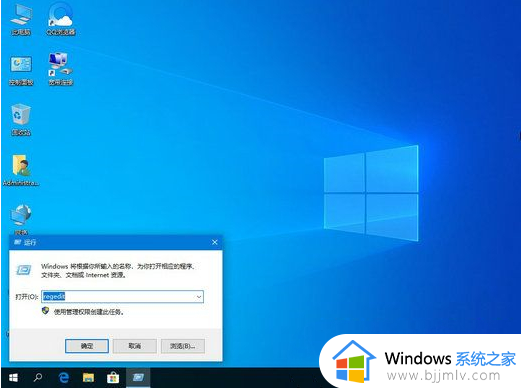
2、在注册表编辑器中,按照“HKEY_CURRENT-USERSoftwareMicrosoftWindowsCurrentVersionExplorerUserShell Folders”路径依次展开,然后在窗口右侧双击打开“My Picture” 。
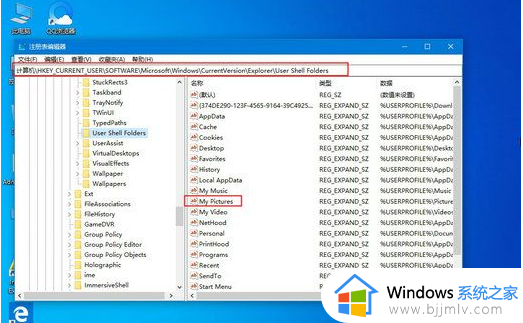
3、打开编辑字符串,在数值数据中输入“%USERPROFILE%Pictures”。

4、最后重启计算机使之生效,重启后尝试截图工具是否能够正常使用即可。
上述就是小编告诉大家的win10屏幕截图没反应修复方法了,有遇到相同问题的用户可参考本文中介绍的步骤来进行修复,希望能够对大家有所帮助。
win10屏幕截图用不了怎么办 win10屏幕截图没反应修复方法相关教程
- 截屏快捷键win10没反应怎么办 win10截图快捷键不能用修复方法
- win10屏幕截图没反应怎么办 win10屏幕截图快捷键没反应解决方法
- win10截屏快捷键用不了怎么办 win10截屏快捷没反应修复方法
- win10截图键没反应怎么办 win10截图快捷键没有反应修复方法
- win10自带截屏没反应怎么办 win10自带截屏不能用修复方法
- 截图win10快捷键失效怎么办 win10截图快捷键没反应修复方法
- 截屏win10快捷键失效怎么办 win10电脑截图键无反应修复方法
- win10截图工具用不了怎么办 win10自带截图不能用了修复方法
- windows10截图后没反应的解决办法 win10系统截图没反应怎么办
- win10截图快捷键按下没反应了怎么办 win10电脑截图键无反应修复方案
- win10如何看是否激活成功?怎么看win10是否激活状态
- win10怎么调语言设置 win10语言设置教程
- win10如何开启数据执行保护模式 win10怎么打开数据执行保护功能
- windows10怎么改文件属性 win10如何修改文件属性
- win10网络适配器驱动未检测到怎么办 win10未检测网络适配器的驱动程序处理方法
- win10的快速启动关闭设置方法 win10系统的快速启动怎么关闭
热门推荐
win10系统教程推荐
- 1 windows10怎么改名字 如何更改Windows10用户名
- 2 win10如何扩大c盘容量 win10怎么扩大c盘空间
- 3 windows10怎么改壁纸 更改win10桌面背景的步骤
- 4 win10显示扬声器未接入设备怎么办 win10电脑显示扬声器未接入处理方法
- 5 win10新建文件夹不见了怎么办 win10系统新建文件夹没有处理方法
- 6 windows10怎么不让电脑锁屏 win10系统如何彻底关掉自动锁屏
- 7 win10无线投屏搜索不到电视怎么办 win10无线投屏搜索不到电视如何处理
- 8 win10怎么备份磁盘的所有东西?win10如何备份磁盘文件数据
- 9 win10怎么把麦克风声音调大 win10如何把麦克风音量调大
- 10 win10看硬盘信息怎么查询 win10在哪里看硬盘信息
win10系统推荐